Se stai cercando di aprire un file PDF su Ubuntu 22.04, avrai bisogno di un software aggiuntivo per visualizzare il documento. Poiché Ubuntu non ha un modo nativo per aprire i documenti PDF per impostazione predefinita, gli utenti dovranno installare un visualizzatore PDF. In questo tutorial vedrai diverse opzioni per il software che può essere scaricato e installato per aprire documenti PDF su Ubuntu 22.04 Jammy Jellyfish.
In questo tutorial imparerai:
- Evince PDF Viewer
- Visualizzatore PDF Okular
- Visualizzatore PDF Atril
- Visualizzatore PDF di Adobe Acrobat Reader
- Visualizzatore PDF MuPDF
- Visualizzatore PDF Zathura
- Visualizzatore PDF GNU gv

| Categoria | Requisiti, convenzioni o versione del software utilizzata |
|---|---|
| Sistema | Ubuntu 22.04 Jammy Medusa |
| Software | N/D |
| Altro | Accesso privilegiato al tuo sistema Linux come root o tramite sudo comando. |
| Convenzioni | # – richiede che i comandi linux dati vengano eseguiti con i privilegi di root direttamente come utente root o usando sudo comando$ – richiede che i comandi linux dati vengano eseguiti come un normale utente non privilegiato |
Alternative al visualizzatore PDF su Ubuntu 22.04 Jammy Jellyfish Linux
-
Evince PDF Viewer
Evince (noto anche come Visualizzatore documenti) è il visualizzatore PDF predefinito su Ubuntu 22.04 GNOME Desktop. Se stai usando GNOME, questa applicazione dovrebbe essere già installata sul tuo sistema.
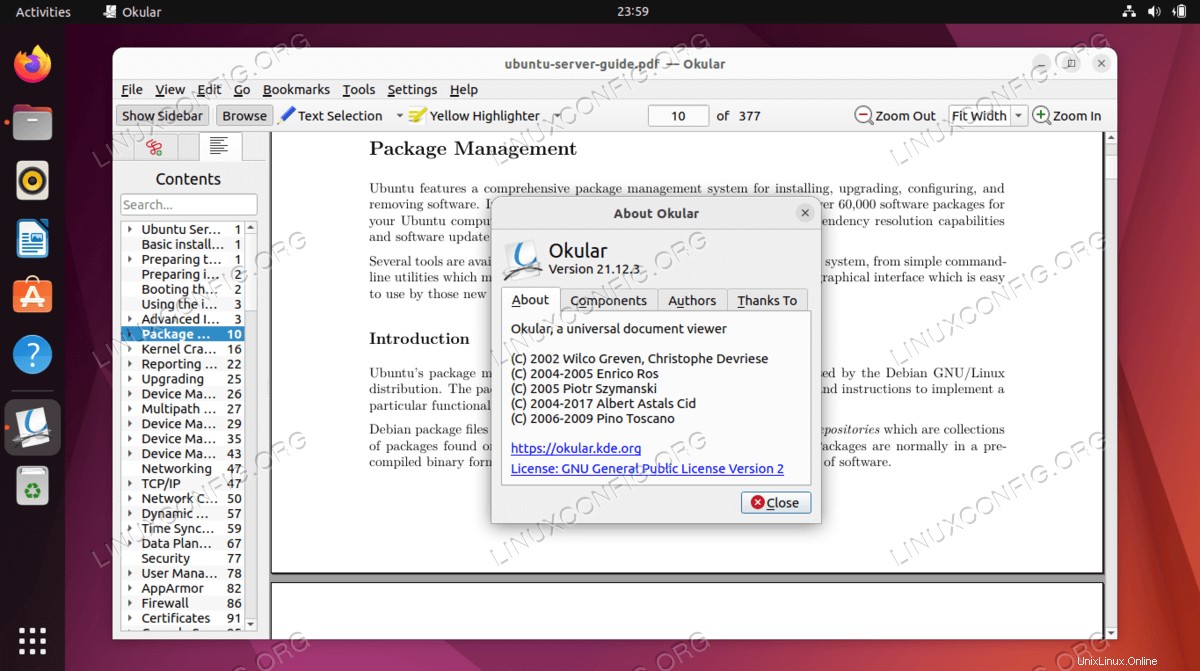
Comando per installare Evince su Ubuntu 22.04:
$ sudo apt install evince
-
Visualizzatore PDF Atril
Atril è il visualizzatore PDF predefinito sul desktop MATE di Ubuntu 22.04. Anche se non stai usando MATE, questa è una buona scelta per un visualizzatore di PDF.
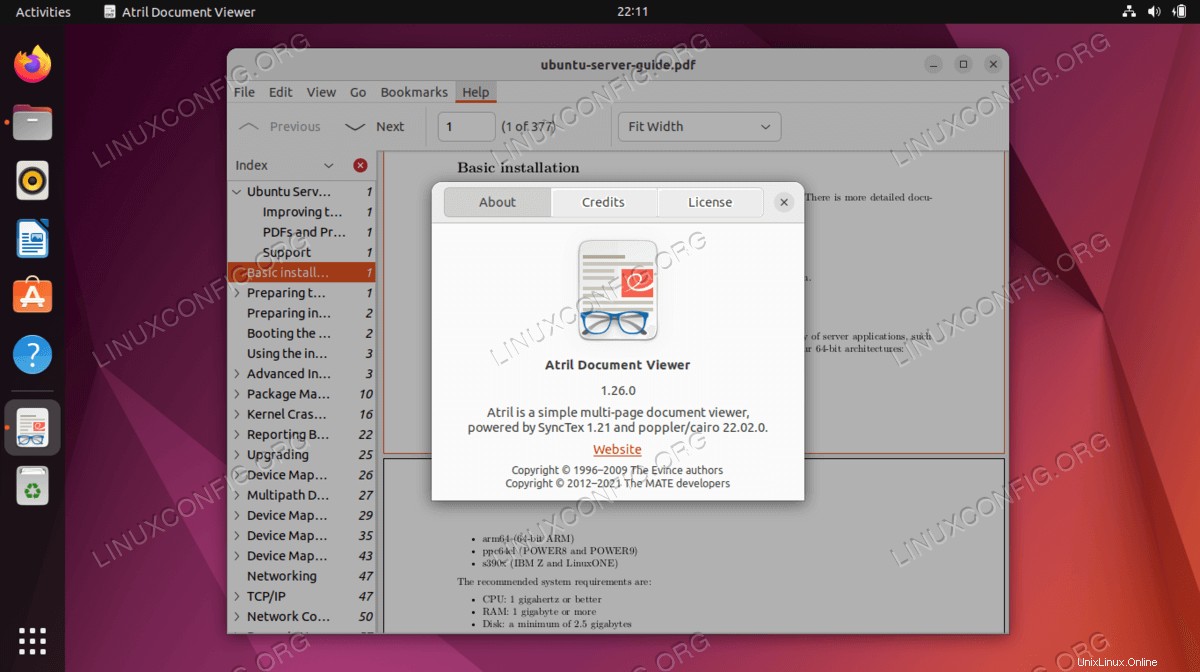
Comando per installare Atril su Ubuntu 22.04:
$ sudo apt install atril
-
Visualizzatore PDF Okular
Okular è il visualizzatore PDF predefinito su Ubuntu 22.04 KDE Plasma Desktop. Gli utenti di KDE lo avranno già disponibile e potrai comunque installare l'applicazione indipendentemente dall'ambiente desktop che utilizzi attualmente.
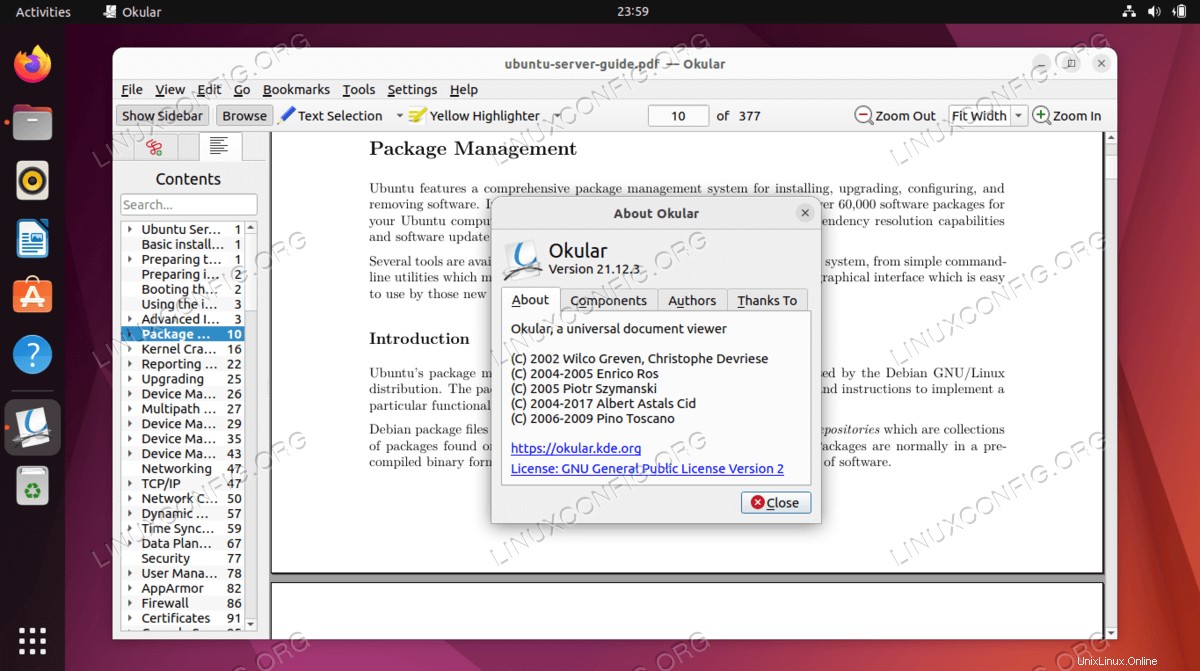
Comando per installare Okular su Ubuntu 22.04:
$ sudo apt install okular
-
Adobe Acrobat Reader
Adobe Acrobat Reader potrebbe essere la prima scelta a cui le persone pensano quando si tratta di aprire documenti PDF. Sebbene sia disponibile una versione Linux di Adobe Reader, non riceve più aggiornamenti sulla piattaforma Linux, quindi è obsoleta e sconsigliata per l'installazione.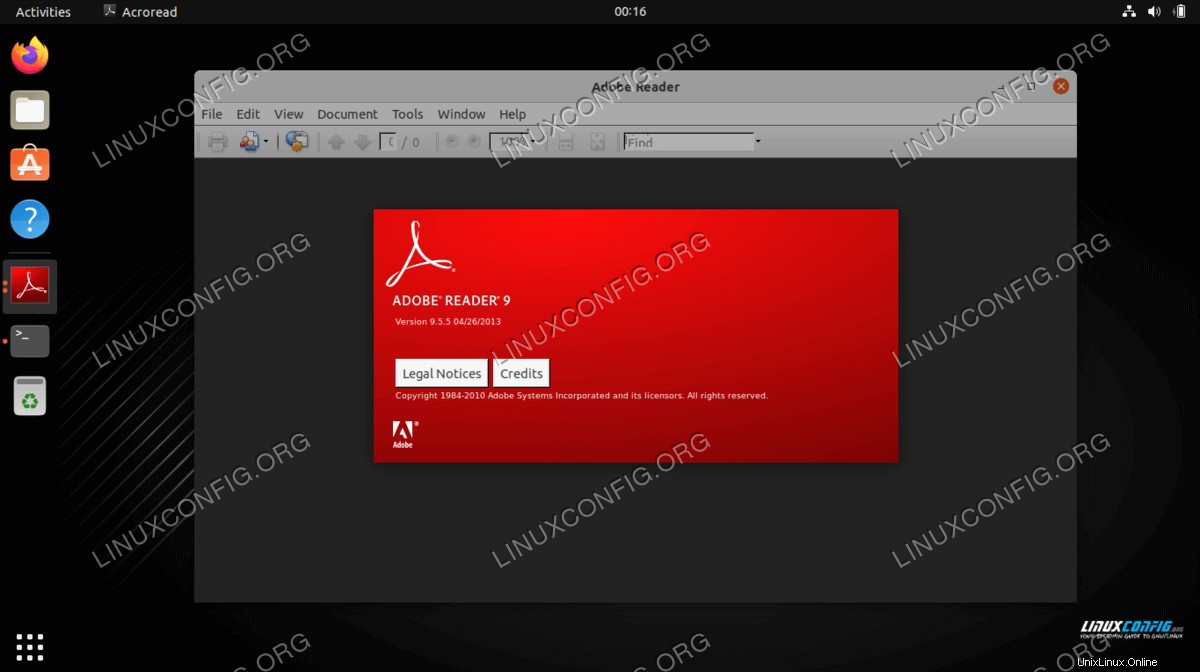
Adobe Reader è un visualizzatore PDF proprietario disponibile tramite un pacchetto esterno di terze parti. Per le istruzioni di installazione, segui la nostra guida su come installare Adobe Reader su Ubuntu 22.04 Linux.
-
Visualizzatore PDF MuPDF
MuPDF è un visualizzatore PDF estremamente leggero per Linux che supporta i formati PDF, XPS ed EPUB. Usa questo software se desideri un'installazione molto piccola e un visualizzatore PDF senza funzionalità extra.
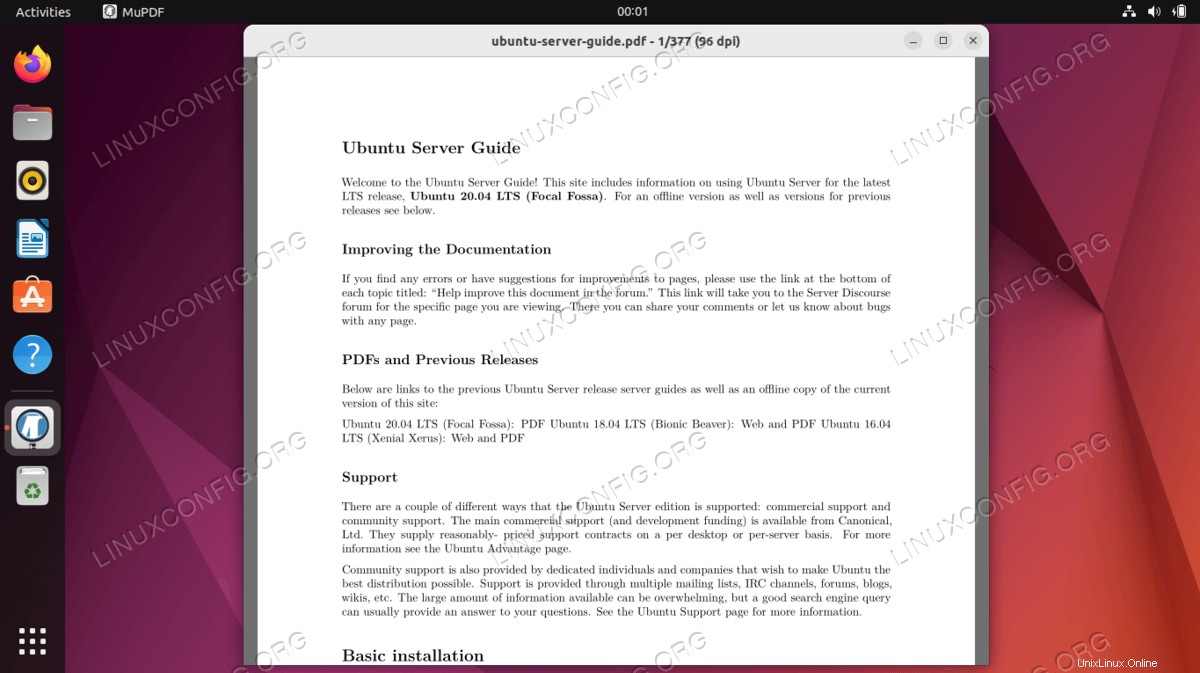
Comando per installare MuPDF su Ubuntu 22.04:
$ sudo apt install mupdf
-
Visualizzatore PDF Zathura
Zathura è un'applicazione di visualizzazione di documenti gratuita basata su plug-in. I plugin disponibili includono PDF, PostScript e DjVu. Usa questo software se desideri estendere le funzionalità del tuo visualizzatore PDF.

Comando per installare Zathura su Ubuntu 22.04:
$ sudo apt install zathura
-
Visualizzatore PDF GNU gv
GNU gv è un potente visualizzatore di documenti PostScript e PDF sviluppato dal progetto GNU. Questa è sempre una scelta sicura da fare, considerando che anche un'enorme quantità di altri software su Ubuntu 22.04 è sviluppato da GNU.
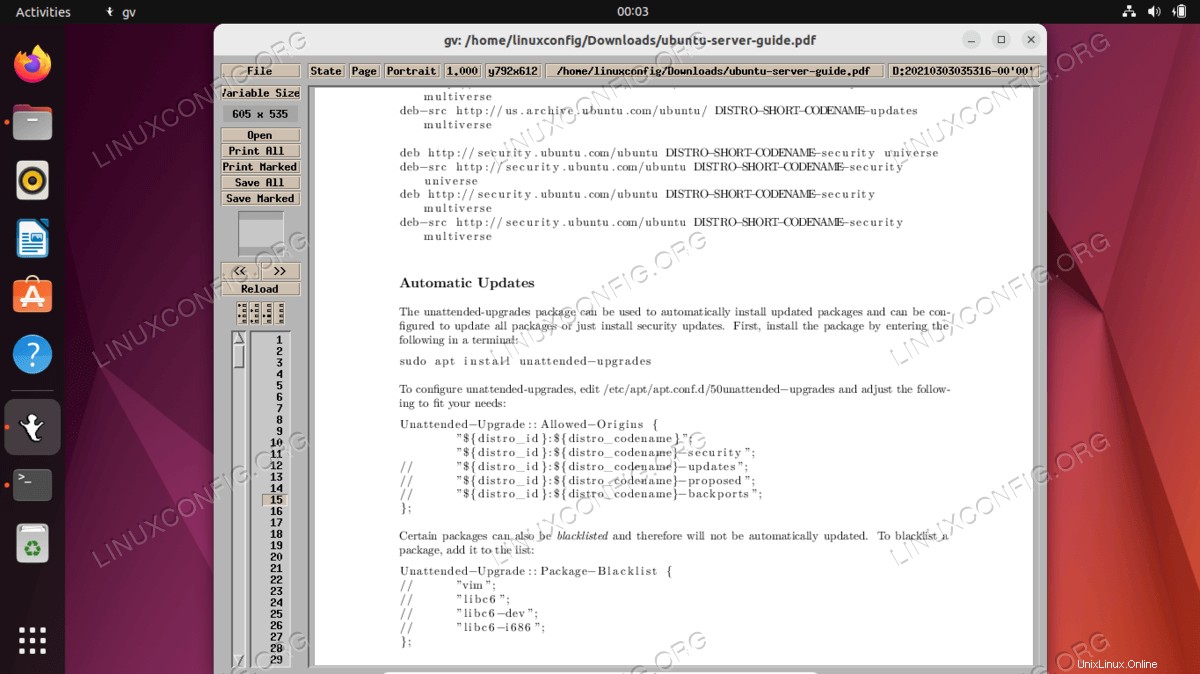
Comando per installare GNU gv su Ubuntu 22.04:
$ sudo apt install gv
Pensieri conclusivi
In questo tutorial, abbiamo esaminato le istruzioni di installazione di più opzioni del software di visualizzazione PDF per Ubuntu 22.04 Jammy Jellyfish. Ognuno di loro ha i suoi pro e contro, e quello migliore per te dipenderà dalla tua situazione, se desideri un programma robusto, un visualizzatore leggero o se vuoi restare con uno dei visualizzatori predefiniti.